- Odblokuj Apple ID
- Obejdź blokadę aktywacji iCloud
- Narzędzie do odblokowywania Doulci iCloud
- Fabryka Odblokuj iPhone'a
- Pomiń hasło do iPhone'a
- Zresetuj hasło iPhone'a
- Odblokuj Apple ID
- Odblokuj iPhone'a 8 / 8Plus
- Usuwanie blokady iCloud
- iCloud Odblokuj Deluxe
- Blokada ekranu iPhone
- Odblokuj iPada
- Odblokuj iPhone'a SE
- Odblokuj iPhone'a Tmobile
- Usuń hasło Apple ID
Jak zresetować hasło na iPhonie | Szybka poprawka w 2023 r
 Zaktualizowane przez Lisa Ou / 26 stycznia 2021 16:30
Zaktualizowane przez Lisa Ou / 26 stycznia 2021 16:30Jednym z pytań, które ludzie zawsze zadają, jest zresetowanie hasła iPhone'a. Dlaczego ludzie mają takie prośby? W rzeczywistości ludzie zapominają, że ich hasło staje się obecnie łatwiejsze, ponieważ muszą zanotować różne różne hasła. Czasami mogą otrzymać iPhone'a z drugiej ręki od kogoś innego, który nadal ma poprzednie hasło.

Bez względu na to, co napotkałeś, musisz dowiedzieć się, jak zresetować hasło iPhone'a, jak poniżej.

Lista przewodników
1. Resetowanie hasła iPhone'a bez znajomości kodu
Hasło do iPhone'a to bezpośredni i prosty sposób zapobiegania ujawnianiu danych przez osoby, które chcą uzyskać dostęp do Twojego iPhone'a bez pozwolenia. Apple Store obsługuje usługi resetowania hasła na iPhonie dla osób, które mogą podać kod IMEI, dowód zakupu lub coś innego. Dzięki temu właściciele iPhone'ów mogą osobiście przejść do Apple Store i zresetować hasło na iPhonie.
Dlaczego, jeśli nie możesz przejść do Apple Store? A może nie masz w ręku paragonów?
O tym będziemy rozmawiać w tym poście. Możesz dowiedzieć się, jak zresetować hasło na iPhonie.
Zresetuj hasło iPhone'a w trybie odzyskiwania
Tryb odzyskiwania to tryb rozwiązywania problemów, który pozwala iTunes naprawić problemy z systemem iPhone'a, jeśli coś jest nie tak. Następnie przywróć iPhone'a za pomocą iTunes, aby łatwo zresetować iPhone'a jako nowe urządzenie, dzięki czemu można z łatwością ominąć zapomniane hasło iPhone'a na urządzeniu.
Należy pamiętać, że jest to jedyna opcja resetowania iPhone'a, jeśli nigdy wcześniej nie synchronizowałeś go z iTunes ani nie konfigurowałeś Find My iPhone. Poniżej opisano, jak to zrobić.
Krok 1Wejdź w tryb odzyskiwania iPhone'a
Przede wszystkim upewnij się, że Twój iPhone nie jest podłączony do komputera i wyłącz go. Następnie przewiń w dół, aby uzyskać szczegółowe instrukcje dotyczące urządzeń przejdź do trybu odzyskiwania iPhone'a w zależności od modeli urządzeń.
iPhone X lub nowszy, iPhone SE (2. generacji), iPhone 8 i iPhone 8 Plus:
Naciśnij głośności w górę przycisk> tomy dół przycisk, a następnie długo naciśnij power przycisk po podłączeniu go do komputera.
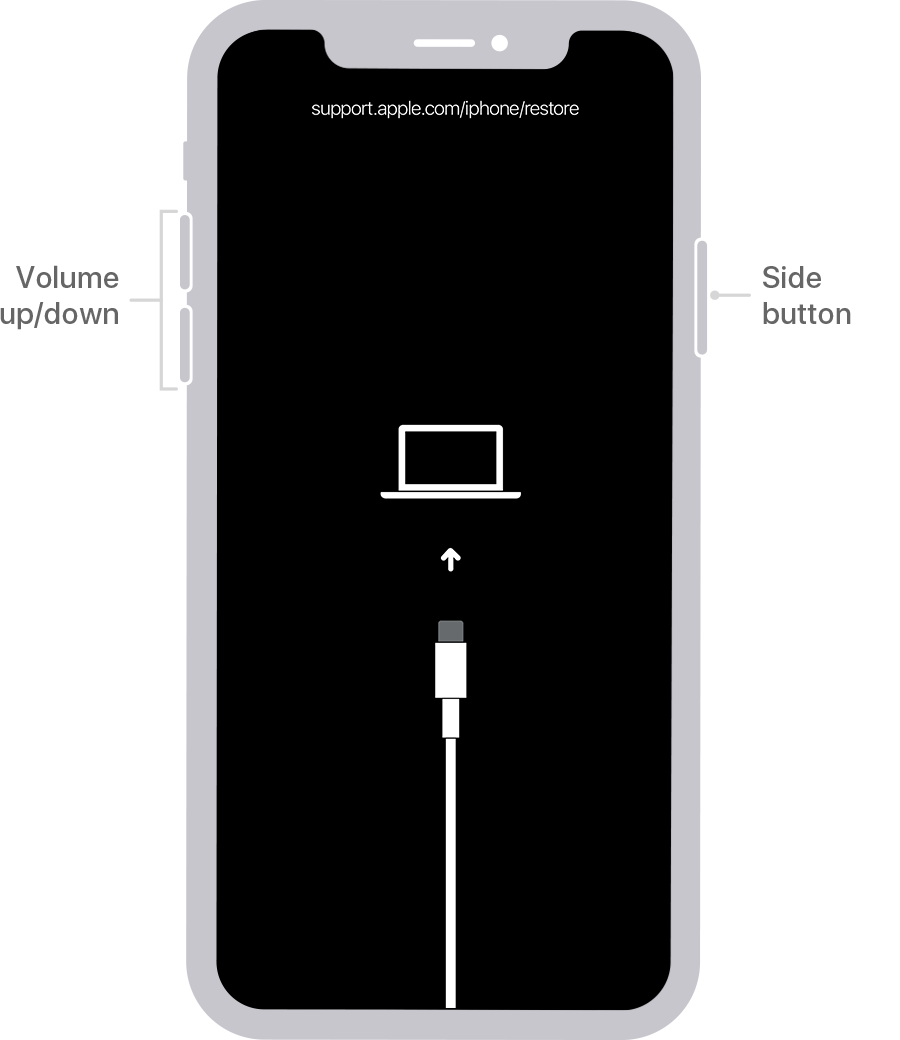
iPhone 7 i iPhone 7 Plus:
Trzymając tomy dół przycisk podczas podłączania iPhone'a do komputera, aż zobaczysz ekran trybu odzyskiwania.
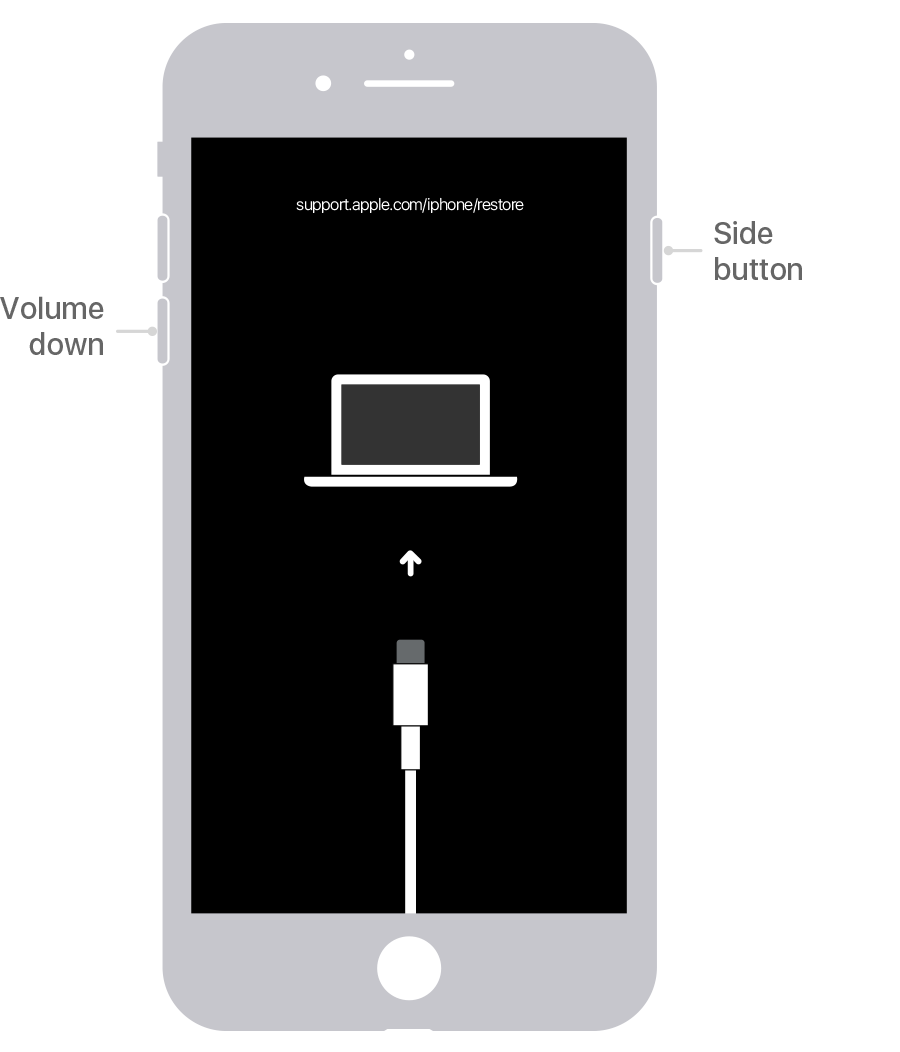
iPhone SE (1.generacji) oraz iPhone 6s i starsze:
Trzymając dom przycisk podczas podłączania iPhone'a do komputera, aż zobaczysz ekran trybu odzyskiwania.
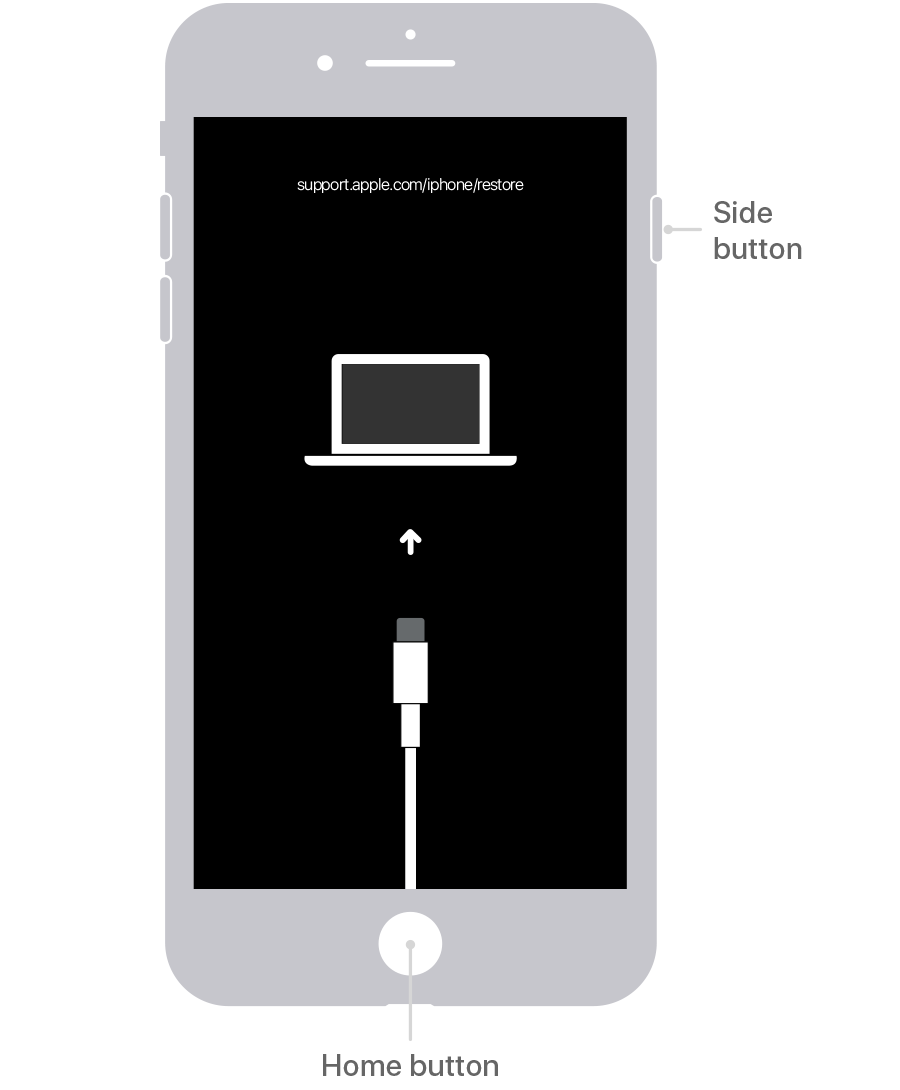
Krok 2Przywróć iPhone'a za pomocą iTunes
Uruchom iTunes na komputerze, a następnie wymuś zrestartuj iPhone'a. Kliknij Przywracać przycisk w wyskakującym okienku na ekranie komputera. Następnie pobierze oprogramowanie na Twój iPhone. Poczekaj na to.
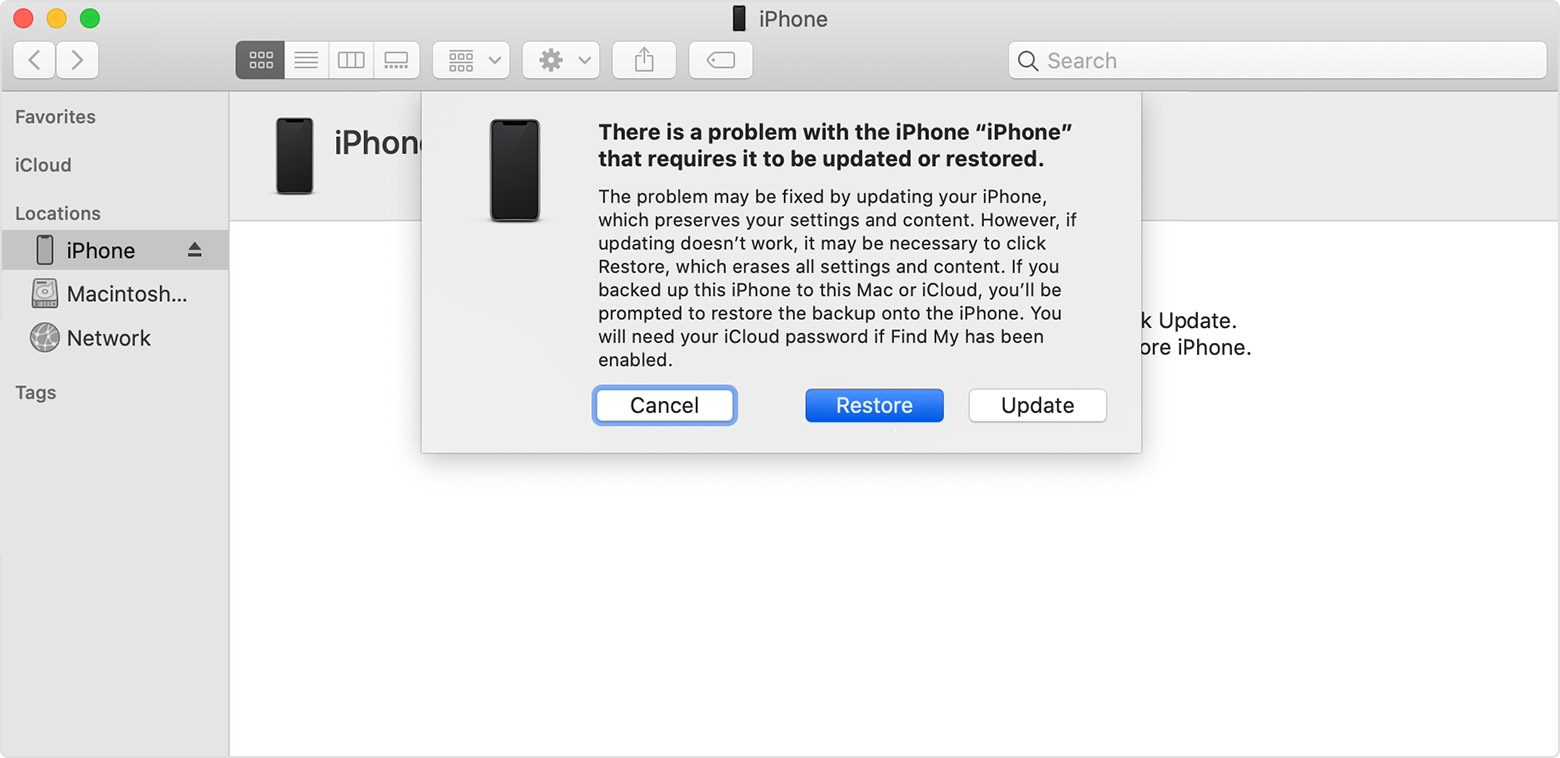
Krok 3Ustaw nowe hasło do iPhone'a
Wreszcie otrzymasz iPhone'a jak nowy. Możesz ustawić go jak poprzednio i ustawić nowe hasło, gdy zostaniesz o to poproszony.
Jak widać, procedura resetowania hasła iPhone'a za pomocą iTunes wygląda na nieco skomplikowaną. Jeśli potrzebujesz łatwiejszej metody, przejdź do następnej części.
Zresetuj kod dostępu na iPhonie za pomocą FoneLab iOS Unlocker
Potężnym narzędziem, którego nie możesz przegapić, jest odblokowanie iPhone'a innej firmy. Specjalizują się w odblokowywaniu iPhone'a bez prawidłowego hasła. Możesz po prostu wyszukać program do odblokowywania iPhone'a w Google, a następnie uzyskać do niego dostęp w ciągu kilku kliknięć.
Oto pytanie, które z nich należy spróbować?
Odblokowanie FoneLab iOS jest gorąco polecany tutaj. Czemu? Posiada intuicyjny interfejs, który pomaga nowicjuszom w bezproblemowej obsłudze. I jest całkiem funkcjonalne, że możesz usunąć hasło ekranu, zresetować hasło iPhone'a, a nawet usunąć Apple ID z iPhone'a.
Jeśli nie chcesz iść do Apple Store, możesz zresetować hasło iPhone'a na komputerze w domu.
FoneLab Pomaga odblokować ekran iPhone'a, usuwa identyfikator Apple ID lub jego hasło, usuwa czas wyświetlania ekranu lub hasło ograniczenia w kilka sekund.
- Pomaga odblokować ekran iPhone'a.
- Usuwa Apple ID lub jego hasło.
- Usuń czas na ekranie lub kod ograniczenia w kilka sekund.
Obsługuje zarówno Windows, jak i Mac. Możesz pobrać i zainstalować program na komputerze z oficjalnej strony, a następnie postępować zgodnie z poniższym samouczkiem z jasnymi instrukcjami.
Krok 1Dodaj Wyczyść kod dostępu z trzech trybów. Kliknij Start na następnej stronie.

Krok 2Podłącz iPhone'a do komputera za pomocą kabla USB. Wybierz kategorię, typ i model urządzenia, aby pobrać pakiet oprogramowania układowego. Możesz wybrać lokalny pakiet oprogramowania układowego, jeśli został już pobrany na komputer. Kliknij Start przycisk.

Krok 3Zaczekaj na procedurę odblokowania iPhone'a. Następnie zresetuj hasło iPhone'a podczas ponownego ustawiania.
Jak zdalnie zresetować hasło iPhone'a za pomocą iCloud
Jeśli nie masz skonfigurowanego 2FA, iCloud Find My iPhone jest jedną z praktycznych metod resetowania hasła iPhone'a bez urządzenia w ręku, jeśli nadal jest ono podłączone do Wi-Fi lub komórkowej transmisji danych. Poniżej znajduje się sposób.
Krok 1Otwórz przeglądarkę na komputerze, a następnie odwiedź www.icloud.com. Zostaniesz poproszony o zalogowanie się na swoje konto iCloud.
Krok 2Dodaj Znajdź iPhone'a > wybierz urządzenie z listy, kliknij Wymaż iPhone'a po prawej stronie.

Krok 3Po usunięciu całej zawartości i ustawień urządzenia możesz po prostu to zrobić uruchom ponownie iPhone'a i ustaw hasło.

2. Jak zresetować hasło iPhone'a, gdy znasz swój kod
O tym, jak zresetować iPhone'a za pomocą hasła, zostaniesz poproszony o wprowadzenie prawidłowego hasła. Poniżej znajduje się szczegółowa demonstracja resetowania hasła iPhone'a.
Krok 1Otwarte Ustawienia > Touch ID i hasło / Face ID i kod > Zmień hasło.
Krok 2Będziesz musiał wprowadzić stare hasło, a następnie wprowadź nowe.
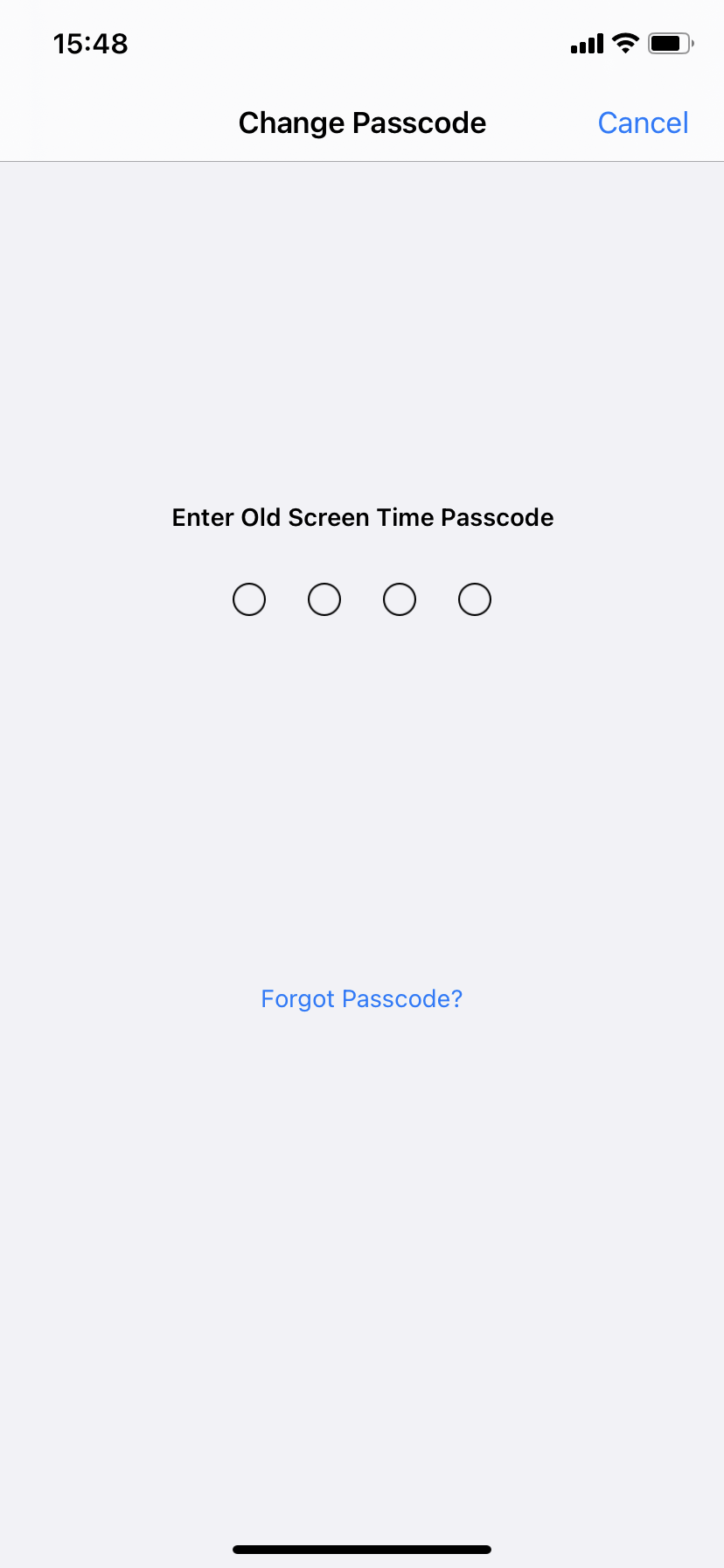
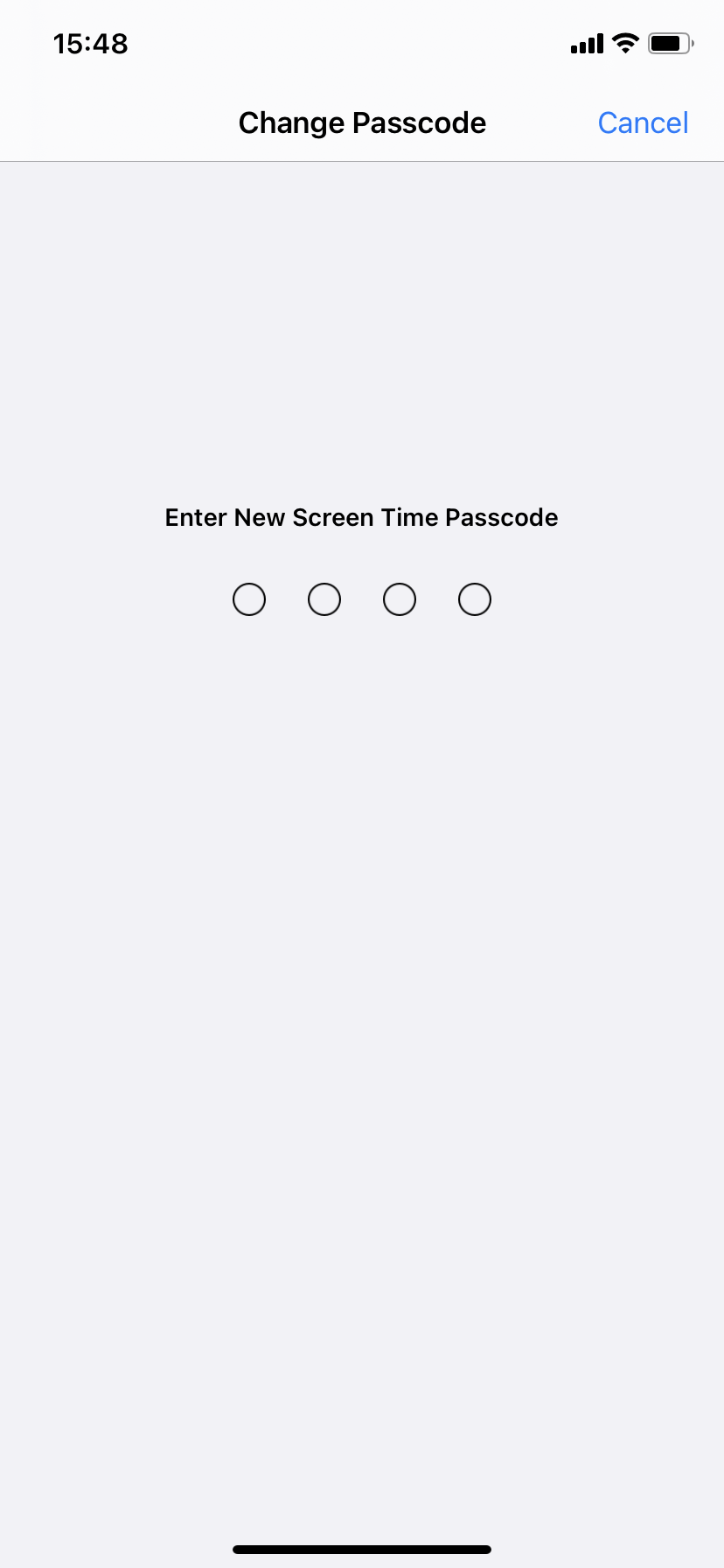
3. Jak odblokować kod czasu przed ekranem
Ludzie pytają też, jak pomiń hasło czasu ekranu na iPhonie. Jako jeden rodzaj hasła do iPhone'a, pomaga użytkownikom używać hasła do zabezpieczania ustawień czasu ekranu i pozwala na więcej czasu po wygaśnięciu limitów.
Jeśli zapomniałeś kodu czasu ekranu iPhone'a, możesz wypróbować poniższe rozwiązania 2, aby go ominąć.
Opcja 1. Zapomniałem kodu dostępu
Gdy zostaniesz poproszony o wprowadzenie hasła ekranu iPhone'a, zobaczysz niebieską opcję Zapomniałem hasła na dole. Stuknij w to, możesz zobaczyć Odzyskiwanie kodu czasu na ekranie. Postępuj zgodnie z instrukcjami wyświetlanymi na ekranie, aby wprowadzić swój identyfikator Apple ID w celu zresetowania kodu czasu wyświetlania ekranu.
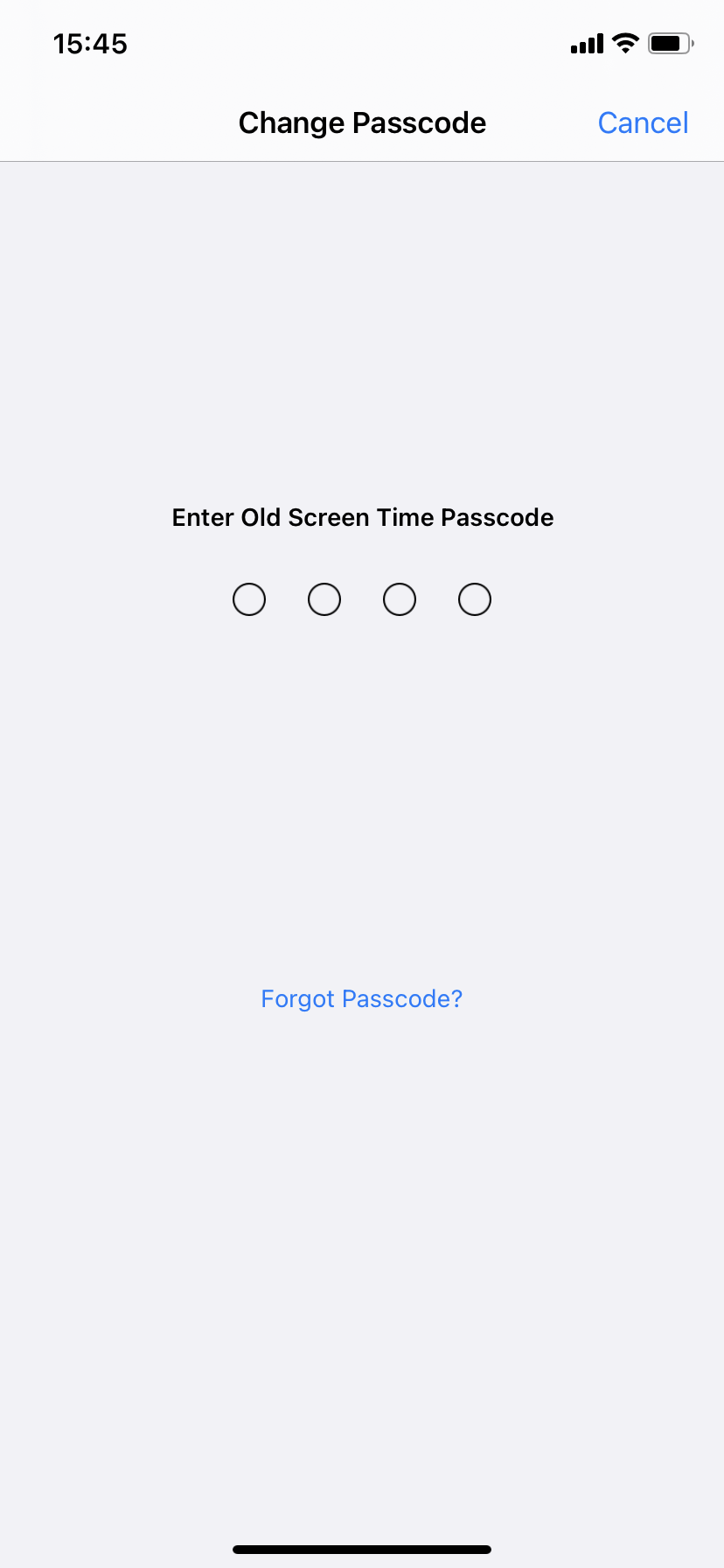
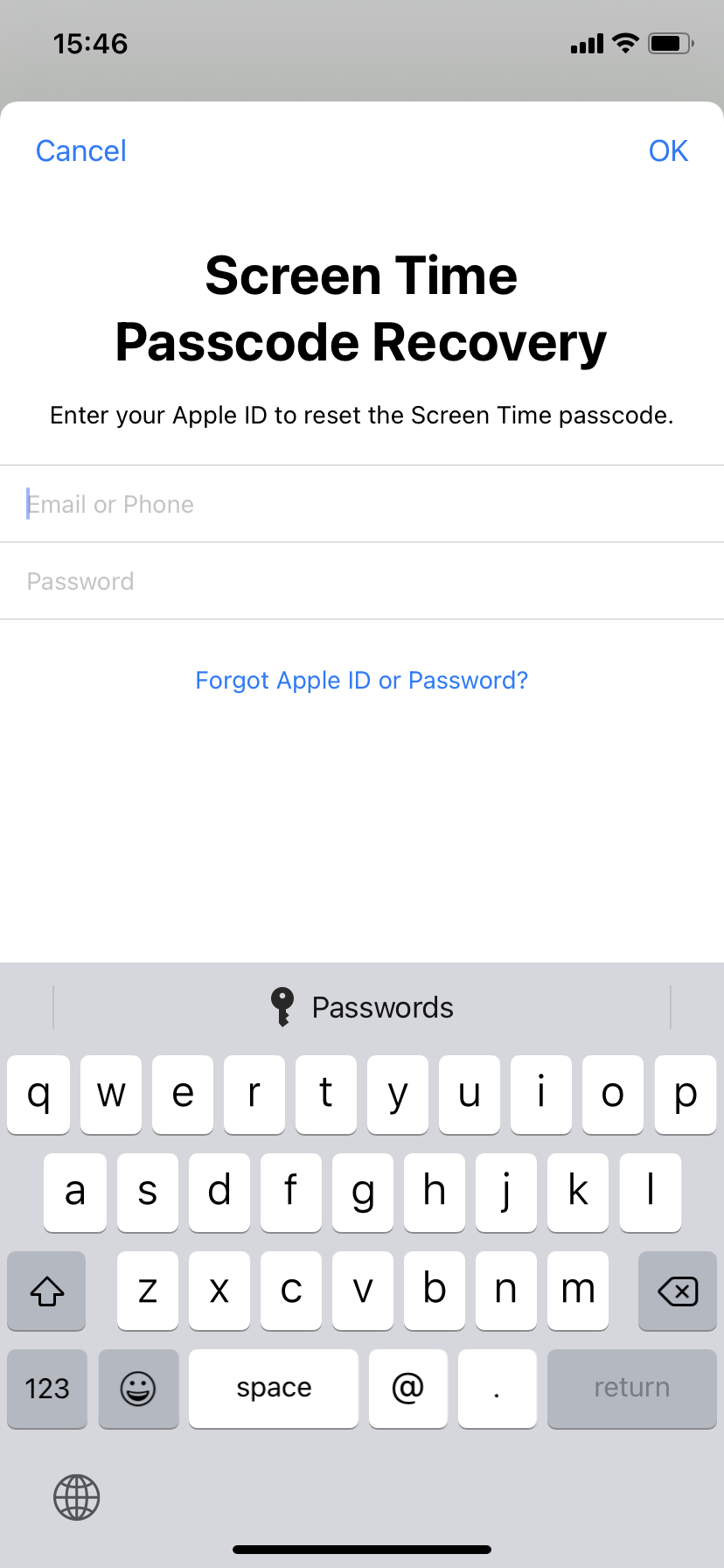
Opcja 2. FoneLab iOS Unlocker
FoneLab iOS Unlocker może również usunąć hasło czasowe ekranu iPhone'a. Nie będzie wymagać Apple ID ani niczego innego, więc możesz go ukończyć w ciągu kilku kliknięć. Co ważniejsze, może ominąć Hasło czasu ekranu bez utraty danych na urządzeniu. Warto spróbować, jeśli nie masz pojęcia, co robić. Po prostu podłącz iPhone'a do komputera, wybierz Czas ekranu, następnie kliknij Start przycisk, aby rozpocząć usuwanie.

To wszystko o tym, jak zresetować hasło iPhone'a. Jest to dobre ustawienie dla bezpieczeństwa, ale jest również frustrujące, jeśli go zapomnisz. Jednak nadal zaleca się ustawienie hasła na iPhonie, ponieważ ujawnienie danych może przynieść nieobliczalne konsekwencje. Jednak, Odblokowanie FoneLab iOS jest pomocne przy resetowaniu hasła do iPhone'a. Dlaczego nie pobrać i spróbować już teraz!
FoneLab Pomaga odblokować ekran iPhone'a, usuwa identyfikator Apple ID lub jego hasło, usuwa czas wyświetlania ekranu lub hasło ograniczenia w kilka sekund.
- Pomaga odblokować ekran iPhone'a.
- Usuwa Apple ID lub jego hasło.
- Usuń czas na ekranie lub kod ograniczenia w kilka sekund.
